Bermula dengan Waktu Sekolah pada Apple Watch
Waktu Sekolah menyekat pemberitahuan dan menyahdayakan kegunaan semua app pada Apple Watch anak anda. Anda memilih hari dan masa apabila Waktu Sekolah aktif—contohnya, jika anda anak bersekolah dari 8:30 pg hingga 3:00 ptg, anda boleh mengeset jam mereka untuk masuk ke mod Waktu Sekolah secara automatik pada masa itu.
Apabila Waktu Sekolah aktif, muka jam mempunyai bulatan kuning menandakan bahawa akses kepada app dihadkan dan Jangan Ganggu diaktifkan:

Anak anda boleh keluar daripada Waktu Sekolah buat sementara—contohnya, untuk menyemak mesej atau menghubungi perkhidmatan kecemasan. Jika mereka keluar daripada Waktu Sekolah, anda mendapat pemberitahuan, jadi anda sentiasa tahu masa dan tempoh mereka keluar. Jika anak anda keluar daripada Waktu Sekolah dalam waktu yang dijadualkan, Waktu Sekolah menjadi aktif semula apabila anak anda menurunkan pergelangan tangannya.
Perkara yang anda perlukan untuk menggunakan Waktu Sekolah
Untuk menggunakan jadual Waktu Sekolah pada Apple Watch ahli keluarga, pertama sekali sediakan Apple Watch dengan Apple Watch untuk Anak Anda (dahulunya dikenali sebagai Persediaan Keluarga). Ini memerlukan satu daripada model Apple Watch ini dengan watchOS 7 atau lebih baharu:
Apple Watch Series 6 atau lebih baharu dengan selular
Apple Watch Series SE (generasi pertama) atau lebih baharu dengan selular
Apple Watch Ultra, Apple Watch Ultra 2 atau lebih baharu
Anda juga memerlukan iPhone 6s atau lebih baharu dengan iOS 14 atau lebih baharu untuk persediaan awal jam.
Untuk menggunakan Waktu Sekolah pada Apple Watch anda sendiri, anda memerlukan watchOS 7 atau lebih baharu.
Nota: Pelan selular tidak diperlukan untuk menyediakan Apple Watch untuk ahli keluarga tetapi penting untuk sesetengah ciri.
Sediakan Waktu Sekolah
Buka app Apple Watch pada iPhone yang digunakan untuk mengurus jam tersebut.
Ketik Jam Saya, kemudian ketik jam di bawah Jam Keluarga.
Ketik Selesai, kemudian ketik Waktu Sekolah.
Aktifkan Waktu Sekolah, kemudian ketik Edit Jadual.
Pilih hari dan masa anda yang mahu Waktu Sekolah diaktifkan pada jam.
Ketik Tambah Masa jika anda mahu mengesetkan berbilang jadual dalam sehari—contohnya dari 8:00 pg hingga tengah hari dan kemudian 1:00 ptg hingga 3:00 ptg.
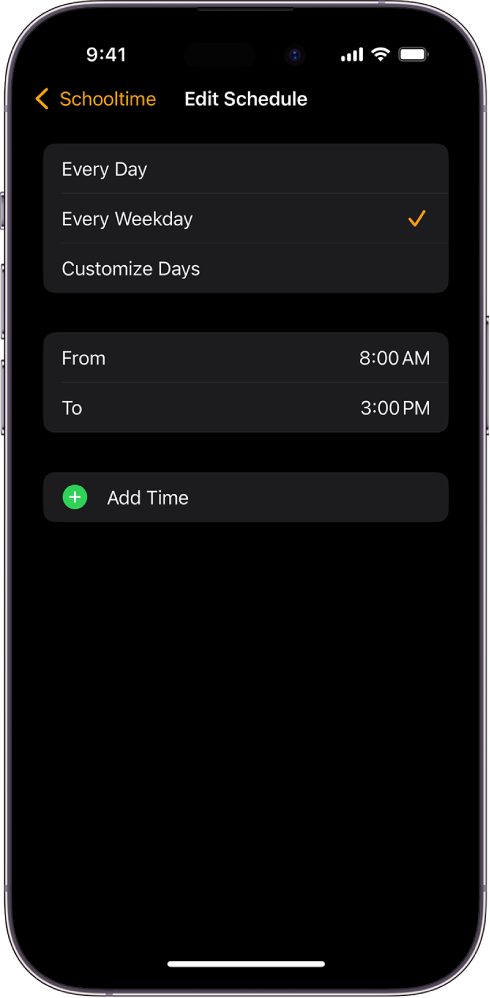
Keluar daripada Waktu Sekolah
Anak anda boleh keluar daripada Waktu Sekolah buat sementara.
Ketik paparan, kemudian tekan dan tahan Digital Crown.
Ketik Keluar.
Jika anak anda keluar daripada Waktu Sekolah dalam waktu dijadualkan, muka jam Waktu Sekolah kembali apabila dia merendahkan pergelangan tangannya. Pada waktu yang tidak dijadualkan, Waktu Sekolah kekal tidak aktif sehingga masa mula yang dijadualkan seterusnya, atau sehingga anda mengetik ![]() dalam Pusat Kawalan.
dalam Pusat Kawalan.
Lihat masa Waktu Sekolah dibuka kunci
Buka app Apple Watch pada iPhone yang digunakan untuk mengurus jam tersebut.
Ketik Jam Saya, kemudian ketik jam di bawah Jam Keluarga.
Ketik Selesai, kemudian ketik Waktu Sekolah untuk melihat laporan untuk hari, masa dan tempoh Waktu Sekolah dibuka kunci.
Laporan juga kelihatan pada Apple Watch. Untuk melihatnya, pergi ke app Seting
 pada Apple Watch, kemudian ketik Waktu Sekolah.
pada Apple Watch, kemudian ketik Waktu Sekolah.
Waktu Sekolah diaktifkan lagi apabila paparan tidur.
Petua: Apabila Waktu Sekolah tidak aktif, anak anda boleh mengaktifkannya—contohnya, jika mereka menyertai kumpulan belajar selepas sekolah di luar waktu dijadualkan dan tidak mahu diganggu. Hanya tekan butang sisi, kemudian ketik ![]() dalam Pusat Kawalan. Untuk keluar daripada Waktu Sekolah, tekan dan tahan Digital Crown, kemudian ketik Keluar. Waktu Sekolah akan diaktifkan semula apabila ia dijadualkan atau diaktifkan dalam Pusat Kawalan.
dalam Pusat Kawalan. Untuk keluar daripada Waktu Sekolah, tekan dan tahan Digital Crown, kemudian ketik Keluar. Waktu Sekolah akan diaktifkan semula apabila ia dijadualkan atau diaktifkan dalam Pusat Kawalan.